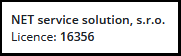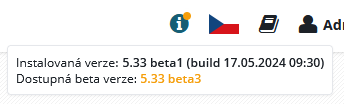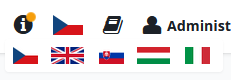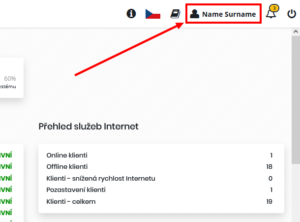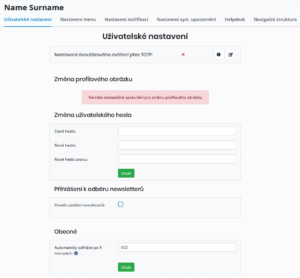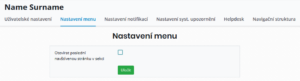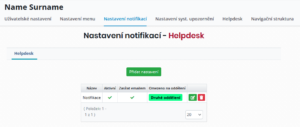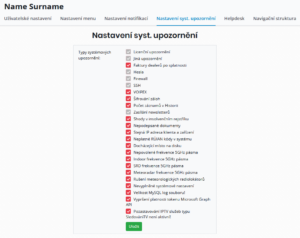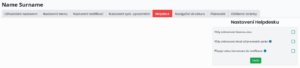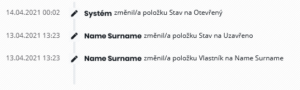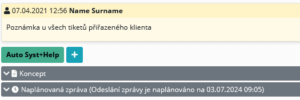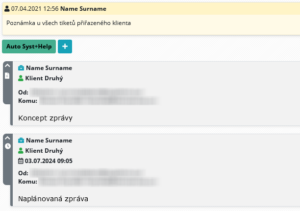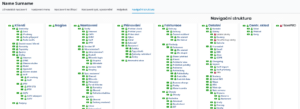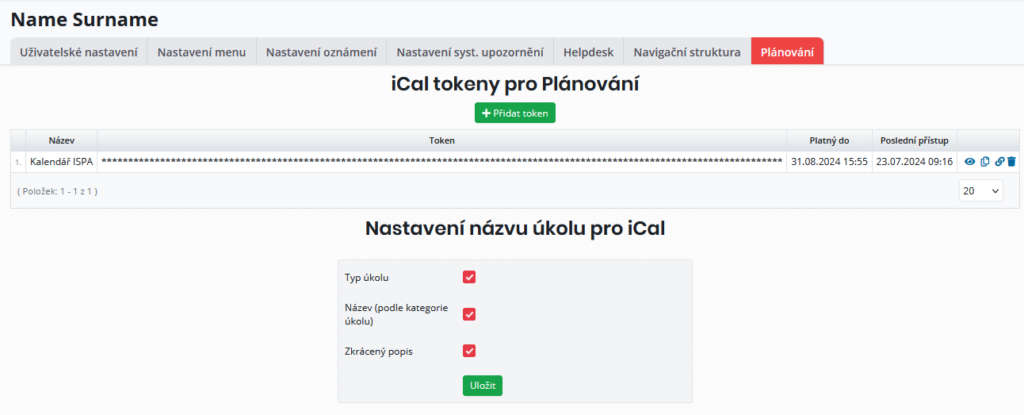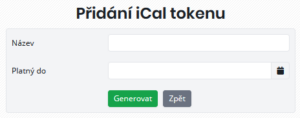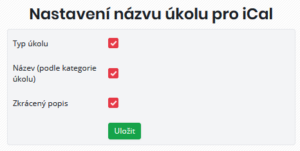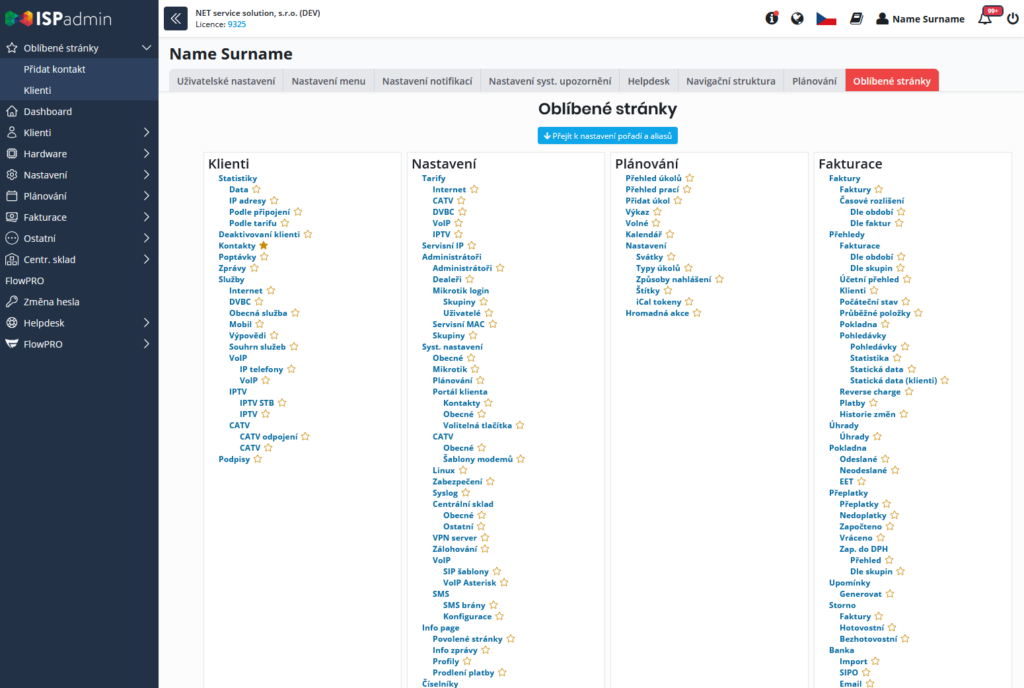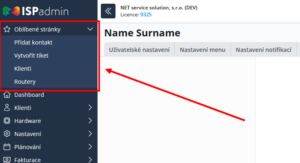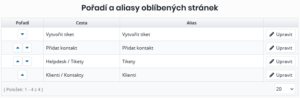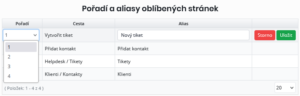Záhlaví
Záhlaví neboli hlavička je element, který je sdílen napříč všemi stránkami v systému ISPadmin (na všech stránkách je dostupný a viditelný).
- Informace o licenci
- Verze systému
- Lokalizace
- Odkaz na WIKI
- Uživatelské nastavení
Informace o licenci
Obsahuje název společnosti a případně i specifické označení včetně počtu platných licencí.
Verze systému
K dispozici je informace o aktuálně nainstalované verzi a také případně informace o dostupnosti novější verze systému.
Informační ikona
 – oranžový ukazatel se objeví v případě, kdy je pro update k dispozici novější build aktuálně nainstalované beta verze nebo novější beta verze
– oranžový ukazatel se objeví v případě, kdy je pro update k dispozici novější build aktuálně nainstalované beta verze nebo novější beta verze – červený ukazatel se objeví v případě, kdy je pro update k dispozici novější stable verze nebo novější build stable verze
– červený ukazatel se objeví v případě, kdy je pro update k dispozici novější stable verze nebo novější build stable verze
Lokalizace
Možnost zvolit dostupnou jazykovou mutaci.
- čeština
- angličtina
- slovenština
- maďarština
- italština
Odkaz na WIKI
Možnost prokliknout se na stránku s uživ. příručkou (wiki.ispadmin.eu).
Uživatelské nastavení
Možnost upravit některá uživatelská nastavení vztažená ke konkrétnímu uživ. účtu, který je aktuálně v systému přihlášen.
Do nastavení a níže uvedených sekcí je možné se dostat kliknutím na jméno aktuálně přihlášeného uživatele.
Uživatelské nastavení
Nastavení dvoufázového ověření
Možnost nastavit, zobrazit nebo upravit účet pro dvoufázovou autentizaci přes OTP pomocí autentikátoru v mobilním telefonu.
Změna profilového obrázku
Možnost změnit/nastavit profilový obrázek je závislá na nastaveném oprávnění uživatele (Nastavení –> Administrátoři –> Administrátoři).
Změna uživatelského hesla
Možnost změnit heslo aktuálně přihlášeného uživatele.
Přihlášení k odběru newslettterů
Možnost přihlásit se k odběru newsletterů od ISPadmin týmu. Doručovací adresou je emailová adresa v nastavení uživatele (Nastavení –> Administrátoři –> Administrátoři).
Obecné
- Automaticky odhlásit po X minutách – pokud pole nevyplníte nebo zadáte 0, bude funkce automatického odhlašování deaktivována. Jinak vás systém odhlásí v případě neaktivity po uplynutí zadaného počtu minut. Nastavení se projeví až po novém přihlášení!
Nastavení menu
Individuální uživ. nastavení chování hlavního menu.
- Otevírat poslední navštívenou stránku v sekci – pokud je toto nastavení zapnuté, tak se při otevření konkrétní sekce otevře naposledy navštívená stránka v této sekci.
Nastavení notifikací
Tuto záložku máte dostupnou, pokud máte u instalace aktivní modul Helpdesk.
Individuální uživ. nastavení notifikací pro oddělení helpdesku.
Nastavení syst. upozornění
Individuální uživ. nastavení zobrazení systémových upozornění.
Helpdesk
Tuto záložku máte dostupnou, pokud máte u instalace aktivní modul Helpdesk.
Individuální uživ. nastavení helpdesku.
- Vždy zobrazovat časovou osu
- Vždy zobrazovat detail připravených zpráv
- Připojit celou konverzaci do notifikace
- Vždy zobrazovat časovou osu – zda-li se má v detailu tiketu zobrazovat ve výchozím zobrazení časová osa s historií událostí a akcí, které byly u tiketu provedeny (např. změna stavu, vlastníka, přidávání štítků atp.)
- Vždy zobrazovat detail připravených zpráv – zda-li se má v detailu tiketu zobrazovat ve výchozím zobrazení
- Připojit celou konverzaci do notifikace (od verze 5.37 beta1) – po zapnutí této možnosti, se odpovídajícímu uživateli, v případě příchozí zprávy (odpovědi) do tiketu helpdesku, pošle společně s upozorněním na novou odpověď, případně i celá předchozí komunikace v tiketu
Navigační struktura
Možnost zobrazit navigační strukturu systému (závislosti na submodulu nebo uživ. oprávnění pro danou stránku).
Plánování
Tuto záložku máte dostupnou, pokud máte u instalace aktivní modul Plánování a aktivní modul Task manager.
Možnost vygenerovat tokeny pro přístup k vytvořeným úkolům z modulu Plánování. Pomocí tokenu je možné přidat úkoly z kalendáře do kteréhokoliv jiného kalendáře, který podporuje formát souboru iCalendar/iCal (.ics).
Tento formát podporují různé programy napříč platformami (Google Calendar, Windows Calendar, Apple Calendar aj.).
Přehled všech vygenerovaných tokenů uživatelů systému je možné zobrazit v Plánování –> Nastavení –> iCal tokeny.
Detailní popis řešení a návod naleznete ZDE.
- Zobrazit token (
 ) – možnost zobrazit původně maskovaný token
) – možnost zobrazit původně maskovaný token - Zkopírovat token (
 ) – možnost zkopírovat pouze token do schránky
) – možnost zkopírovat pouze token do schránky - Zkopírovat token jako odkaz (
 ) – možnost zkopírovat kompletní odkaz do schránky.
) – možnost zkopírovat kompletní odkaz do schránky.
Příklad (https://mujadmin.domena.eu/new/www/api/v0/scheduling-calendar-export/bdb9b1291f263cc586015278944a09061458ec8376314f117695a2e5214306024c6838708061d8316587177378ace92ca97a615122ad89025e06d855f2dbb015) - Odstranit (
 ) – možnost vybraný token ze systému odstranit
) – možnost vybraný token ze systému odstranit
Přidat token
Přidat nový token pro přístup ke kalendáři je možné tlačítkem Přidat token (![]() ).
).
- Název – pojmenování přidávaného tokenu
- Platný do – nastavení platnosti tokenu. Do jakého data bude token platný. V případě nevyplnění datumu bude nastaven na neomezenou platnost.
Nastavení názvu úkolu
Nastavení názvu úkolu pro iCalendar. Tj. s jakým názvem se budou úkoly z kalendáře ze systému ISPadmin exportovat do formátu iCalendar.
- Typ úkolu – v názvu úkolu bude název typu úkolu
- Název (podle kategorie úkolu) – v názvu úkolu bude název podle kategorie úkolu (jméno klienta, název routeru, název POPu, název zařízení)
- Zkrácený popis – v názvu úkolu bude uveden zkrácený popis u úkolu (max 100 znaků)
- U každého úkolu je navíc na konci názvu přidán v závorce jeho identifikátor. Např. (ISPadmin #167).
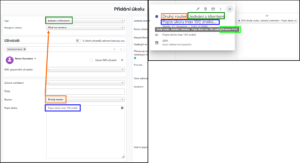
Oblíbené stránky
UPOZORNĚNÍ
Tato funkce je v systému dostupná od verze 5.37 beta1.
V této záložce je možné si nadefinovat zkrácenou volbu pro často využívané stránky v systému ISPadmin a umístit je tak do speciální úvodní sekce hlavního menu s názvem Oblíbené stránky.
Pokud chcete pro nastavené stránky zvolit vlastní pojmenování je nastavení možné provést v tabulce pro pořadí a aliasy oblíbených stránek. Případně na tuto tabulku přejít tlačítkem – Přejít k nastavení pořadí a aliasů (![]() ).
).
Vybrat stránku do této sekce je možné kliknutím na hvězdičku vedle názvu stránky (![]() ). Nastavené stránky (
). Nastavené stránky (![]() ) se ihned zobrazí v sekci hlavního menu s názvem Oblíbené stránky.
) se ihned zobrazí v sekci hlavního menu s názvem Oblíbené stránky.
 – nenastavená stránka (možnost přidat)
– nenastavená stránka (možnost přidat) – nastavená stránka (možnost odebrat)
– nastavená stránka (možnost odebrat)
Pořadí a aliasy oblíbených stránek
Pro nastavené oblíbené stránky je možné zvolit vlastní označení neboli Alias a zároveň zvolit pořadí.
Zvoleným aliasem se pak budou jednotlivé stránky reprezentovat v úvodní sekci hlavního menu – Oblíbené stránky.
Tlačítkem Upravit (![]() ) je možné upravit alias/pojmenování stránky a zároveň zvolit pořadí v umístění menu.
) je možné upravit alias/pojmenování stránky a zároveň zvolit pořadí v umístění menu.
Pořadí v menu lze pak měnit i šipkami (![]() /
/![]() ) mimo editaci jednotlivých položek.
) mimo editaci jednotlivých položek.